WordPress 被确定为主要接受的博客平台和内容管理系统。 WordPress以其简单性而闻名。 在大多数情况下,安装WordPress是一个简单的过程,安装过程需要几分钟。 在本教程中,我们的目标是为新手和高级用户提供完整的WordPress安装信息。
注册域名:
这是迁移到的原因之一 WordPress.org 首先。 在业务层面上,拥有域名可以给您带来一定程度的信誉和严肃性。 如果您打算在网页上出售广告,这尤其重要。 对于您的用户而言,域名应反映您的公司名称,以使它们比一串子目录更容易记住。 最后,如果您拥有自己的域名,那么在更改主机后,您的域也将与您同在。
要注册域名,您必须 注册域名 与一个名为ICANN的组织。 通常,您需要通过第三方(域名注册商)进行。 您将申请一个必须尚未使用的域名,并支付大约的注册费。 10至35美元 拥有该域名一年。 它需要每年更新一次,通常每年更新一次。
如果您没有网络托管服务商,则可以让注册服务商临时为您寄存域名。 如果您有虚拟主机,则要求他们提供其名称服务器的名称。 应该有一个主域名服务器和一个辅助域名服务器。 请将此信息放在手边:域名将需要它来指向您的网站。
通常,初学者可能会问是否可以在本地计算机上安装WordPress。 简短的回答是,可以。 但是,WordPress是旨在安装在向Internet提供内容的主机上的软件。 为了使您的博客在互联网上可用,为了安装 主题和 plugins, 简而言之,为了能够按预期使用WordPress,应将其安装在主机/服务器上,而不是本地计算机上。
您可以手动安装WordPress,尽管许多托管公司提供了启动和驱动安装的脚本。 在本手册中,我们将首先看一些最受欢迎的脚本,然后看如何手动安装WordPress。 最后,我们将简要介绍仪表板中的一些设置选项。
在托管计算机上设置WordPress:
1) 您需要检查您的托管服务,以确保它们满足安装和运行WordPress所需的基本要求:
a) PHP5.6或更高版本
b) MySQL的5.5或更高版本
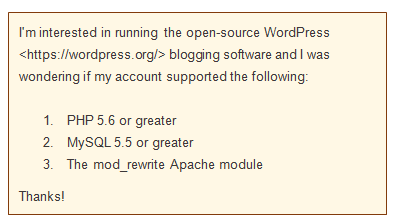
2) 根据WordPress组织的说法,他们在要求页面上推荐使用Apache或 Nginx的 可以使WordPress健壮且功能丰富,但是任何支持PHP和MySQL的服务器都可以。 请参阅文档“逐步安装WordPress 4.3.1”。
3) WordPress建议(尽管不要求)使用帐户用户名而不是服务器的默认(和共享)用户名来运行WordPress。 这增加了WordPress和所有PHP应用程序的安全性。 大多数托管公司将使用suPHP完成此任务。 询问您的主机是否运行suPHP或类似版本。
脚本按钮–单击WordPress安装:
许多托管公司可能会提供其他脚本安装按钮来启动该过程。
首先单击“安装按钮”,提供一定数量的必要信息,然后让脚本执行安装工作。 这些脚本化安装的一些示例如下:
SimpleScript:
许多托管公司,例如 Bluehost.com,即可为WordPress安装SimpleScript。 大多数脚本安装都遵循类似的过程,因此我们将首先查看SimpleScript,然后快速查看WordPress的其他一些脚本安装。
1) 在大多数网络托管公司中,您只会看到SimpleScripts图标,尽管有些提供一键安装WordPress。 找到适当的图标(简单脚本 or WordPress),然后在主机的控制面板上单击它。
2)这将带您进入“简单脚本”页面,无论您单击哪个图标。 在这里,您可以安装并运行WordPress安装脚本,或者(如果可用)运行托管公司页面上的一键式按钮。
3)单击WordPress导航到带有安装按钮的页面。 这将是您的WordPress安装管理页面。 单击“安装全新版本”。
4)单击“安装”按钮将带您进入安装的首选项页面。 首先,选择您要安装WordPress的位置。 您还将在此屏幕上选择博客的标题,尽管您以后总是要更改它。
5)另外,在这里您可以选择用户凭据。 单击显示单击此处以显示更多以更改凭据的链接。 建议您使用唯一的用户名-即,不要 “管理员” –并且您的密码很安全。
6) 如果向下滚动,则可以接受服务条款,然后单击“完成”按钮。 您将收到一条“成功”消息,告诉您“您无需打开页面即可完成安装”,您可以访问博客。 该页面还将为您提供登录信息:站点URL,管理URL,用户名和密码。
7) 使用管理URL以及提供的用户名和密码登录。 这将带您进入WordPress仪表板。
Softaculous:
Softaculous是托管公司可以为您提供的另一种脚本安装。
1)在托管公司的控制面板中,点击 Softaculous
2)在启动屏幕中,单击 WordPress 按钮,然后 Install 安装。 接下来,您将需要填写其他一些重要信息,例如域名,数据库和协议。
3)向下滚动一点以配置管理员设置。 建议您使用唯一的用户名(即,不要使用“ admin”),并且密码要严格。 现在点击 Install 安装
4)现在,您可以转到您的管理URL并登录以访问上述仪表板。
幻想曲:
Fantastico曾经是首选的脚本安装程序。 大多数cPanel Web托管应用程序都会自动提供该软件。
1)在托管公司的控制面板中,单击Fantastico按钮。
2)点击 WordPress 按钮在屏幕左侧的“博客”列表中。 选择 新安装 右侧窗格上的链接。
3)在下一个屏幕中,从 在域上安装 下拉菜单,选择要在其上安装WordPress的域。 在目录中输入目录名称 在目录中安装 要将博客保留在主域中,请将此字段留空。
4)在 管理员访问数据 部分中,输入用于访问WordPress仪表板的用户名和密码。 建议您使用唯一的用户名(即,不要使用“ admin”),并且密码要严格。
5)在 基本配置 部分中,输入管理员帐户的昵称,有效的电子邮件地址以及网站标题(网站名称)和说明。 如果需要,以后可以更改此信息。 对配置满意后,请单击 安装WordPress
6)在下一页上,您将有机会确认所提供的所有信息。 查看信息,然后单击 完成安装 继续。
7)安装将自行完成。 通过转到您的管理URL并输入登录凭据,像以前一样访问仪表板。
手动安装WordPress:
如果您的网络托管公司没有提供脚本选项,或者您希望直接与安装应用程序进行交互,则以下是WordPress的完整安装说明。 强烈建议您在开始此过程之前,先咨询托管公司。 确保您具有以下条件:
1)在此位置获取WordPress: https://wordpress.org/. 截至本文发布时,最新支持的版本是v4.3.1。
i)点击 下载WordPress.
ii)向下滚动页面,直到找到下载按钮:下载WordPress 4.3.1。 点击它。
- 这将下载一个zip文件,您将在本地将其解压缩。
2)使用FTP将WordPress文件上传到服务器上的Web托管帐户。
i) 如果您希望此WordPress安装成为网站的主页或登陆页面,请将文件放在您帐户的public_html文件夹中。 确保移动 Contents 目录,而不是目录本身。但是,如果您的网站只有一部分在WordPress上运行,或者由于其他原因您不希望博客在主目录中,则可以创建一个子文件夹(例如, public_html / myOtherBlog)并将文件放在此处。 如果选择此选项,则将目录重命名为“ wordpress”,然后上载整个目录及其所有内容。
II) 请注意,还提供了tar.gz文件。 如果您可以通过FTP或Shell通过Shell访问Web服务器,并且对使用命令行(控制台)工具感到满意,则最好避免使用wget将WordPress直接下载到Web服务器,如果要避免使用FTP:
wget http://wordpress.org/latest.tar.gz
使用以下方法解压缩软件包:
tar -xzvf latest.tar.gz
WordPress软件包将解压缩到与您下载latest.tar.gz相同的目录中的“ wordpress”文件夹中。
3)创建一个MySQL数据库和一个用户。 WordPress将其信息存储在数据库中,因此下一步是设置MySQL数据库。 您的托管公司可能已经为您设置了WordPress数据库,或者可能提供了自动数据库设置。 请与您的托管服务提供商联系,以查看是否需要手动创建数据库。 如果您有一个已在使用中的现有数据库,则无论如何都可以使用它来安装WordPress。 您必须确保为表使用唯一的前缀,以确保不会覆盖任何现有表。
i) 如果您需要手动创建数据库,则无论如何,托管公司都可能会提供支持,他们会通过Plesk或cPanel或类似方法提供帮助。 我们将使用 的cPanel 作为示例,因为该过程是所有这些接口中的典型过程。
II) 登录到cPanel。 请与您的托管公司联系,以确保您具有正确的说明。 他们将为您提供正确的URL,您将使用您的帐户管理员凭据登录。 这将带您到cPanel。 请注意,可以使用主题,外观,内容等自定义cPanel,因此您看到的内容可能与下面显示的有所不同。 我们正在显示数据库面板,它将是cPanel安装中的几个主题面板之一。
三) 点击 MySQL /MySQL®数据库.
IV) 在输入新数据库所需的名称 新数据库 领域。 点击 创建数据库 按钮。 请注意,根据配置(包括版本和主题)的不同,您可以单击“下一步”或“创建用户”而不是“提交”或“进行更改”的按钮,但是基本步骤不会更改。
跟踪您的数据库名称,用户名和密码。 记下它们,并放在安全的地方以备将来参考。
v) 将显示一个确认屏幕,显示您的新数据库已成功创建。 点击 回去 按钮返回到 数据库管理 屏幕上。
VI) 确认或更改您的用户名,然后单击 提交 保存。 提交后,您将被重定向到一个可以管理用户权限的屏幕,如下所示。 请点击 做出改变 完成后。
七) 请注意 MySQL向导 在此过程中将获得一点额外的支持来完成同一件事。
4)配置wp-config.php。 wp-config-sample.php文件包含数据库信息,并向WordPress应用程序提供有关何处(哪个数据库)包含所请求信息的说明。 您可以手动配置它,也可以将其配置为WordPress安装的一部分。
i) 如果手动配置,请返回最初从WordPress下载的.zip文件中提取的文件。 找到名为wp-config-sample.php的文件,并将其重命名为wp-config.php。
II) 在文本编辑器中打开wp-config.php。
三) 在标有 MySQL设置,在相应的键处填写所需的信息。 该信息将包括您的数据库名称,主机名,用户信息,等等。
IV) 在“身份验证唯一密钥”部分中,输入您的秘密密钥值。 最简单的方法是使用在线生成器。 您不必记住此键; 数据库将在后台使用它来增强安全性。 请注意,您还可以为WordPress配置WordPress。 这也在wp-config.php文件中完成。
v) WordPress.org提供了有关更高级配置此文件的详细说明。 点击此处.
5)运行安装。 返回到您从WordPress下载中提取文件的目录。
- 如果将WordPress文件放在根目录中,则应访问:http://example.com/wp-admin/install.php
- 如果将WordPress文件放在名为newblog的子目录中,则应访问:http://example.com/newblog/wp-admin/install.php
i)如果您没有手动配置wp-config.php,则会看到一个屏幕提示您创建此配置文件。 单击创建配置文件以完成此步骤。
在下一页上,该信息将自动填充上面列出的数据库信息。 请点击 提交.
II) 现在将显示一个页面,您可以在其中启动安装。 请点击 运行安装.
三) 单击按钮后,安装程序将只需要更多信息。 在下一个屏幕上,填写您的网站标题,用户名,密码,电子邮件和隐私设置。 然后点击 安装WordPress.
IV) 安装完成后,将加载成功屏幕。 恭喜你! 您已成功安装WordPress。 单击“登录”按钮以开始编写或访问控制面板以进行管理控制。
很高兴写博客。
快速链接:

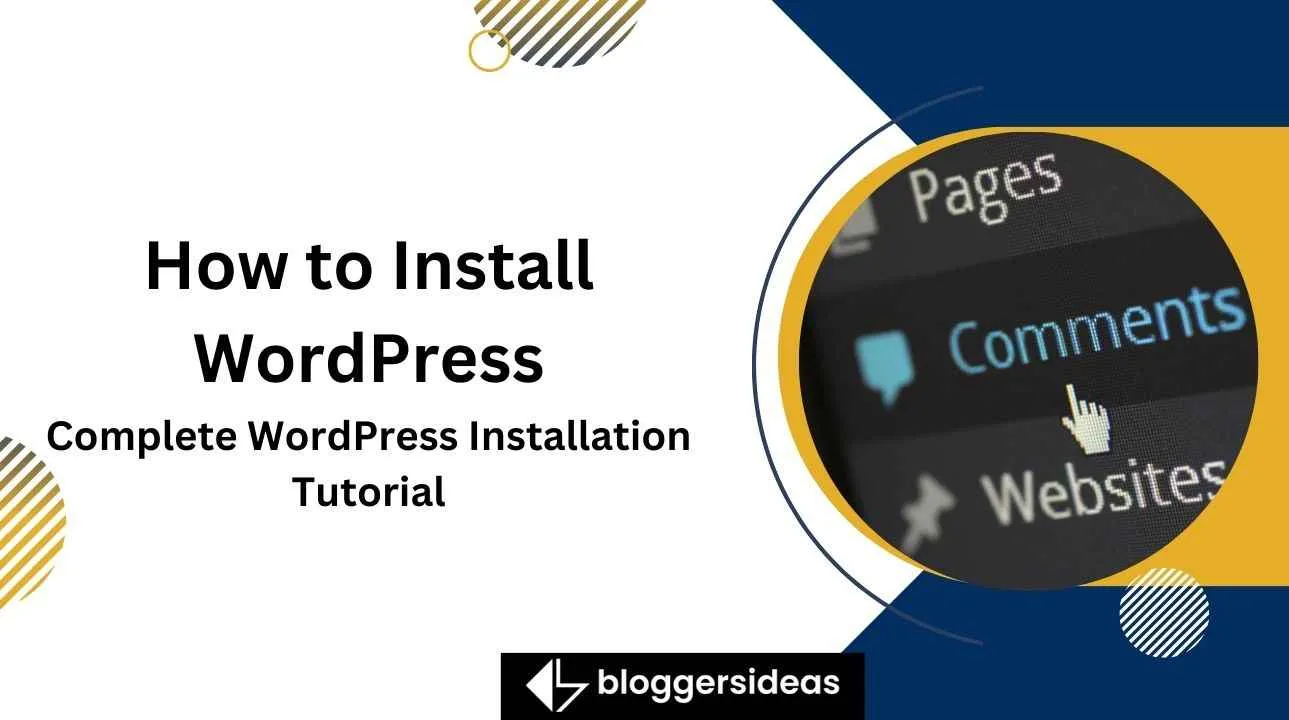
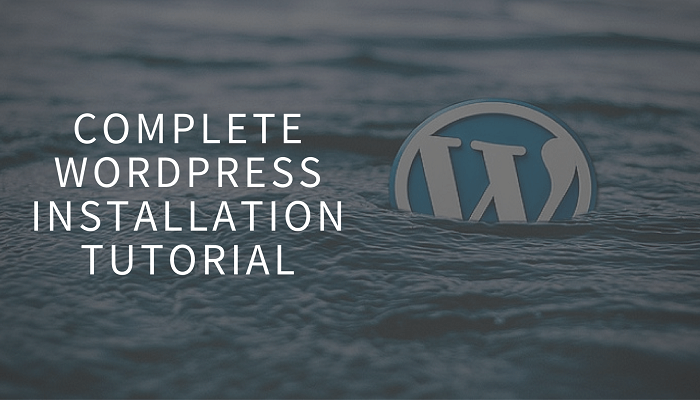

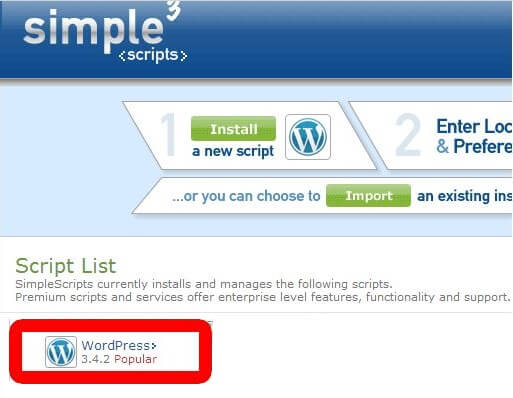
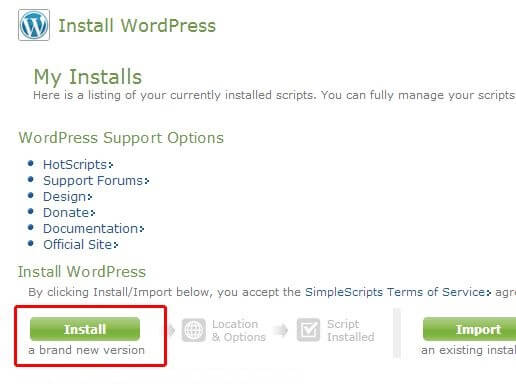
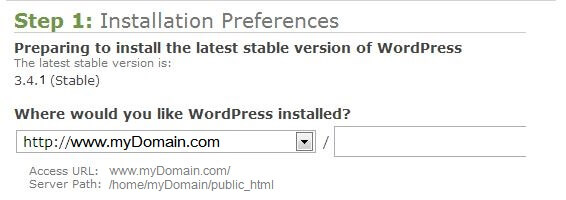
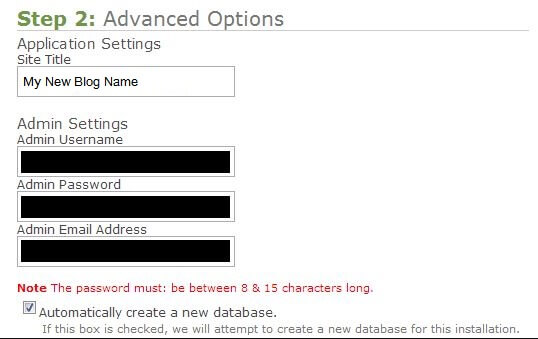
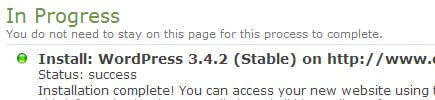
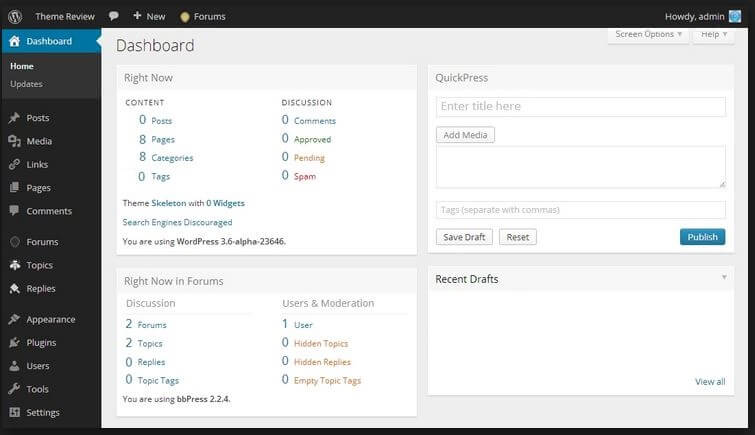

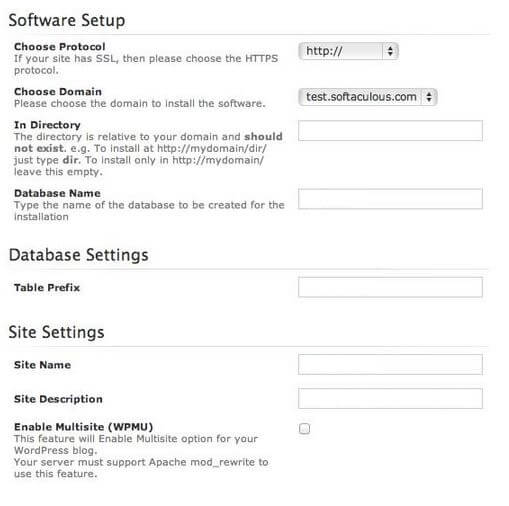
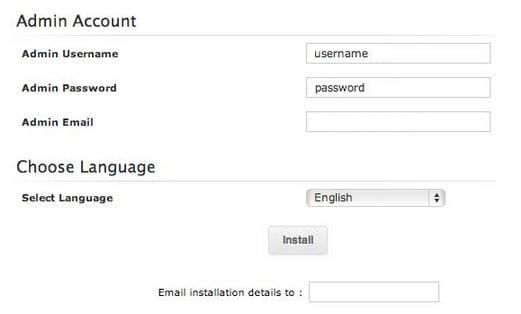

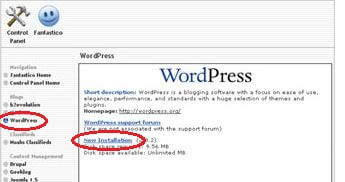

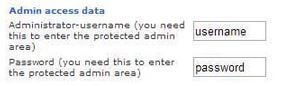
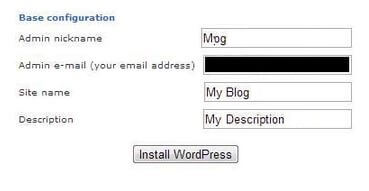
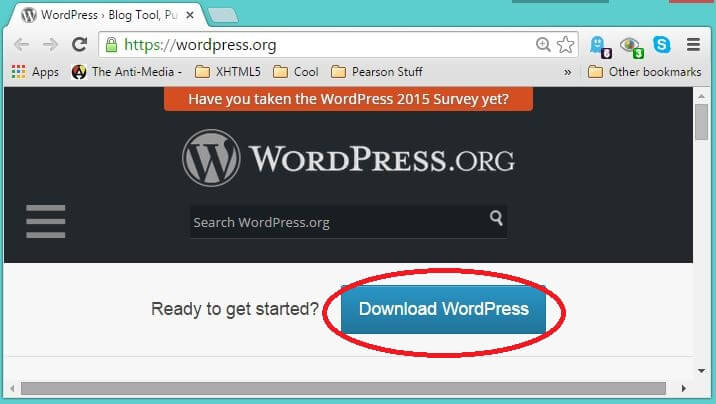
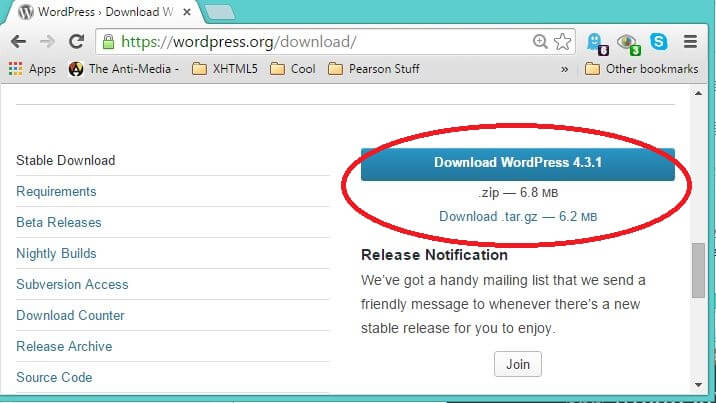
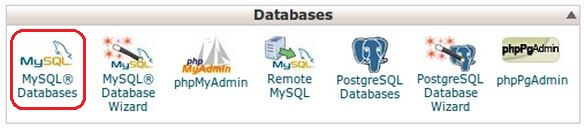
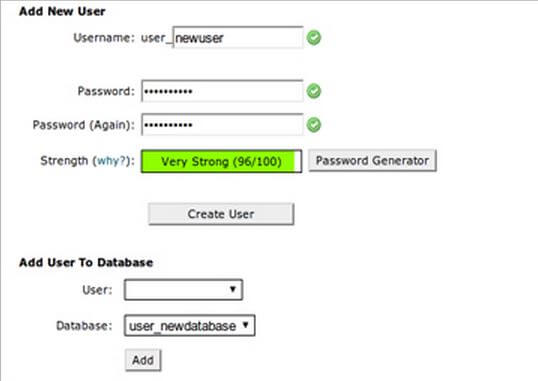
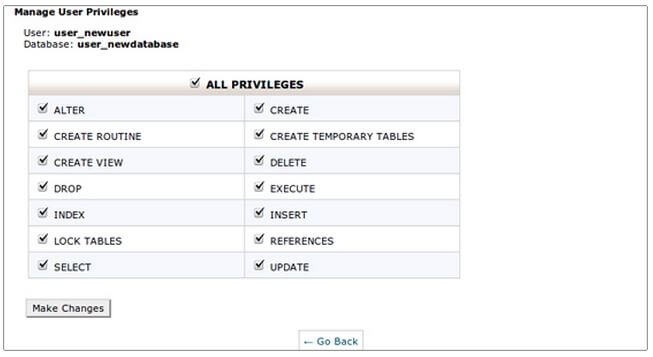
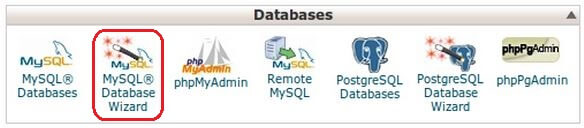
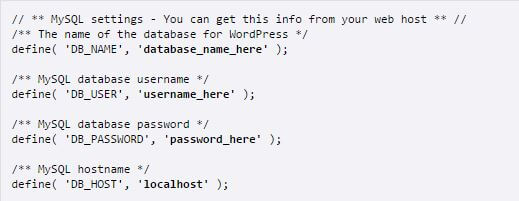
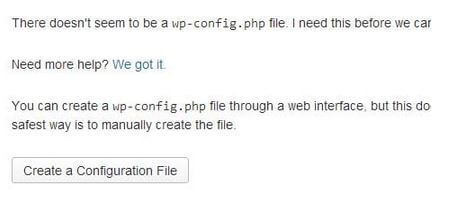
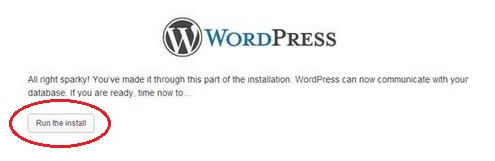
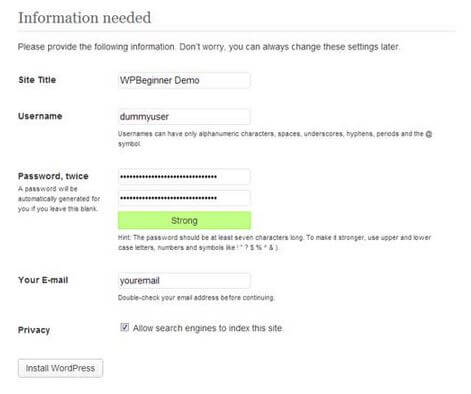
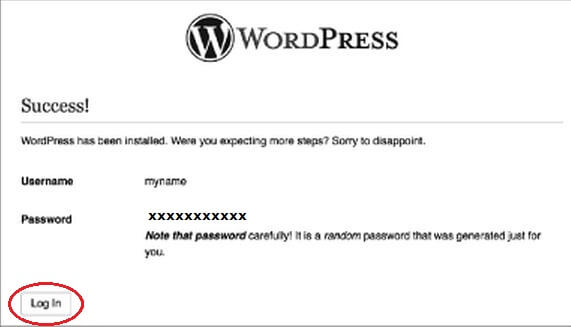



感谢Dhaval,这篇文章对希望在WordPress上开始博客之旅的人非常有帮助